
При работе компьютера очень важно учитывать и следить за нагрузкой всех компонентов компьютера. Для стабильной работы системы на каждый компонент ПК должна идти равномерная нагрузка, что позволит избежать проблем с перегревом. Большинство поломок компьютера кроются именно в этом, так как от высокой нагрузки комплектующее может попросту «сгореть». Именно поэтому важно следить за загруженностью системы и проводить нагрузка видеокарты тест, который отобразит процент загруженности, а также программы, которые создают нагрузку на комплектующие. А как узнать нагрузку на видеокарту?
Узнать состояние видеокарты можно узнать и в Диспетчере задач, но данные будут не совсем точные. Для достижения точных показателей следует воспользоваться утилитой GPU-Z, которая помимо отображения нагрузки показывает все характеристики и данные о видеокарте.
Как посмотреть загруженность видеокарты
GPU-Z – это простой и мощный инструмент для просмотра всех данных видеокарты, включая и нагрузку. Программа почти ничего не «весит» и подходит для Windows XP, Windows 7, Windows 8 и Windows 10, а версия Portable вообще не требует установки. Это позволяет скинуть её на запоминающее устройство, а затем открыть на другом компьютере без опасения заразится вирусами во время скачивания программы с интернета. Утилита позволяет выполнить нагрузочное тестирование видеокарты путём создания искусственных вычислений.
Как вернуть нагрузку на видеокарту 100%
После ознакомления с программой можно начинать работу:
- Первым делом необходимо запустить GPU-Z и подождать несколько секунд для вычисления программой информаци.

- Далее переходим во вкладку «Датчики».

- В появившемся меню отображаются значения с датчиков видеокарты. Скорость вентиляторов, частота работы, а также мощность.

- Об загруженности видеокарты расскажет строка «GPU-Load».
Какие значения считаются нормой
После получения этой информации необходимо разобраться в нормальных значениях.
В простое
Во время простоя, при учёте закрытых программ нагрузка на видеокарту не должна быть больше чем 5-6%, так как ресурсы видеокарты используются по минимуму. Без нагрузки температура видеокарты не должна быть высокой и, соответственно, скорость вращения вентиляторов.
Если же в простое нагрузка видеоадаптера составляет более чем 20-30%, в некоторых случаях и все 90%, то это может означать следующее:
Поймал майнер (nvvkdv.exe) — видеокарта на 90% в простое — fps в играх ушёл на дно!
- На компьютере находится скрытый майнер.

Скрытый майнер может в фоновых процессах производить различные вычислительные операции на вашем пк, тем самым нагружая систему. В таком случае необходимо срочно избавится от вирусного ПО, ведь постоянные нагрузки могут грозить необратимыми последствиями для видеокарты.
Обратите внимание! При обнаружении майнера его необходимо сразу удалить при помощи антивируса, а затем провести полное сканирование файлов системы.
- Видеокарта вышла из строя

В таком случае необходимо срочно ремонтировать видеокарту, так как полный выход из строя может грозить поломкой другим комплектующим.
- Неправильное подключение видеокарты

Из-за неправильного подключения видеокарты к материнской плате она может работать не корректно. Для полного удостоверения следует запустить игру и проверить качество картинки. Если на экране будут различные полосы и «артефакты», то это может означать неправильно подключение, либо видеокарта вышла из строя.

- Некорректная информация о нагрузке

Некоторые модели видеокарт или посторонние программы, а также не подходящие драйвера, могут конфликтовать с GPU-Z, тем самым препятствуя правильным измерениям датчиков. В таком случае стоит вычислить конфликтующую программу или скачать другую утилиту для просмотра нагрузки.
- Программы в фоновом режиме
При длительном использовании компьютера могут накопиться много ненужных программ, которые работают в фоновом режиме и потребляют ресурсы системы. Определить эти программы можно в «Панели задач» во вкладке «Фоновые процессы».
Во время работы требовательных программ и игр

Нагрузка на видеоадаптер напрямую зависит от требовательности программы или игры. Во время работы «тяжелой» программы по типу: Adobe Premiere Pro, Unity, или Unreal Engine 4 нагрузка на видеокарту будет ощутимой. Она может составлять от 50-97%, в зависимости от выполняемых действий.
Важно! Нагрузка напрямую зависит от количества и сложности графических элементов.
Даже, если показатели в норме, необходимо также обратить внимание на температуру, она должна соответствовать заявленной производителем, иначе видеокарта может выйти из строя. За регулирование температуры отвечают кулеры. Во время нагрузок видеокарта работает больше, соответственно кулеры вращаются с большей скоростью.
Заключение
Периодически выполняя нагрузочный тест видеокарты можно уберечь пк от перегревов или поломок, так как большинство из них происходит как раз из-за сильных перегрузок. Поэтому лучше один раз проверить, чем «потерять» свою видеокарту. Надеюсь, что эта статья помогла вам разобраться с тем,как узнать нагрузку на видеокарту с помощью простой утилиты GPU Z.
Источник: gpu-z.ru
Загрузка видеокарты в играх: как проверить, почему нагружена не на 100%, что такое раскрытие

В этом гайде мы расскажем о загрузке видеокарты. Многих волнует вопрос, какая же нагрузка должна быть у видеокарты в играх. Нормально ли, что видеокарта загружена на 100% или, например, всего на 60%?
Как проверить, на сколько загружена видеокарта и процессор
Чтобы вообще понять суть проблемы, нужно сначала узнать, какая загрузка у вашей видеокарты в конкретной игре. Для этого воспользуйтесь бесплатной программой MSI Afterburner. Мы уже подробно рассказывали о ней в гайде «Как настроить мониторинг MSI Afterburner в играх», поэтому здесь повторяться не будем.
Видеокарта загружена на 100%
Если в играх ваша видеокарта загружена на 100%, то это абсолютно нормально. Она работает на полную мощность и каких-либо проблем с железом нет. Но если FPS при этом низкий, значит ваша карточка просто не справляется с игрой.

Если же видеокарта остается под нагрузкой даже в простое (когда вы ничего не запускали) или при выполнении несложных задач, то это плохой признак. Вероятно, в системе засел вирус-майнер. При помощи диспетчера задач выявите процесс, который грузит видеокарту и завершите его. Далее, нужно будет почистить систему. Подробнее можно прочитать в нашем гайде о перегревах видеокарты.
Видеокарта загружена не на 100% (недогружена). Нормально ли это?
Если видеокарта недогружена, то все гораздо сложнее. Само по себе это еще ни о чем не говорит, но нужно разбираться. Происходит это потому, что на видеокарту нет нагрузки. Такое часто происходит в нетребовательных играх или при низких настройках графики, когда приложение не может создать серьезной нагрузки на железо. Но если игра требовательная и современная, то могут быть несколько причин.
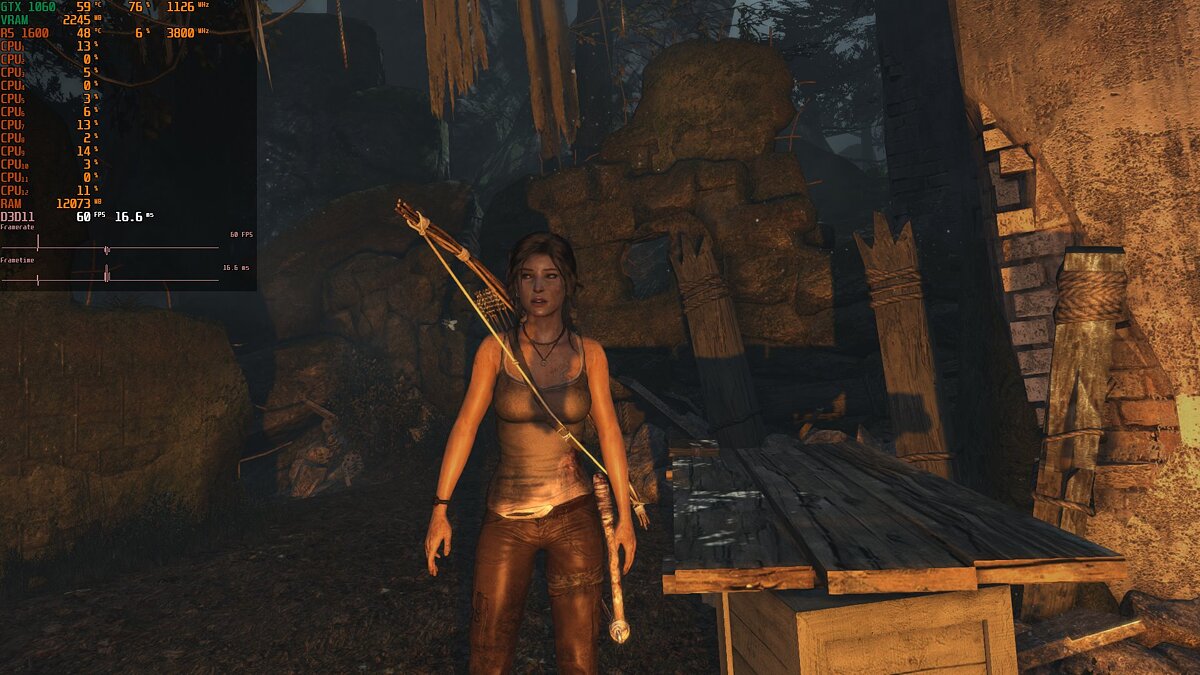
Первое, на что нужно смотреть — частота кадров. Если у вас стоит ограничение, например, на 60 кадров и видеокарта их выдает, то беспокоиться не о чем. Попробуйте поднять качество графики или убрать ограничение, чтобы повысить загрузку. Если же видеокарта недогружена и FPS при этом низкий, игра тормозит, то это непорядок.
Как заставить видеокарту работать на 100%
Если видеокарта недогружена и это проблемный случай, то нужно выяснять, почему так происходит. Самые распространенные причины: слабый процессор или плохая оптимизация игры. О них мы поговорим подробнее.

Слабый процессор. Есть такое понятие «раскрытие видеокарты процессором». Кто-то считает, что это миф, а кто-то принимает за чистую монету. На самом деле проблема несоответствия процессора и видеокарты имеет место, но она гораздо сложнее. Дело в том, что один и тот же процессор может как «раскрыть», так и не «раскрыть» видеокарту.
К примеру, в разрешении 1080p видеокарта недогружена, но стоит перейти в 4К и загрузка увеличивается. Вот и все раскрытие.
Но важно вот что: если процессор не может обеспечить комфортный FPS, то и видеокарта будет простаивать. Она хоть и может выдать больше кадров, но процессор нет. Поэтому вместо плавного геймплея получите слайд-шоу. В таком случае нужно обновить процессор или разогнать его. В последнем случае чудес ждать не стоит.
Если процессор совсем устарел, разгон не поможет.
Кроме того, не лишним будет проверить и температуру процессора. Как это сделать, мы рассказывали в подробном гайде. Вполне возможно, что CPU перегревается и начинает троттлить (пропускать такты и снижать производительность) поэтому и не вывозит игры. Позаботьтесь о достойном охлаждении.

Плохая оптимизация. Если игра плохо оптимизирована, то она будет тормозить, независимо от вашего железа. Типичная картина плохой оптимизации была на запуске Mafia 3. Разработчики установили лок на 30 FPS, что в итоге привело к недогрузу видеокарты и консольному фреймрейту.
Если у вас проблемы такого рода, то попробуйте обновить или переустановить драйвера, систему Windows или саму игру (если на нее есть патчи). Однако когда причина в кривом коде, никакие переустановки драйверов не помогут, пока проблему не исправят.

Прочие проблемы. Могут быть и другие причины. Так, сама видеокарта может быть неисправна. В этом случае стоит проверить ее с другим железом или протестировать в стресс-тестах типа Furmark. Кроме того, узким местом в системе могут быть и другие комплектующие. Производительность может зависеть от оперативной памяти.
К примеру, в ноутбуках часто ставят только одну планку памяти и работает она в одноканальном режиме.
Также стоит проверить режимы энергосбережения и другие настройки видеокарты и Windows для игр. Подробнее об этом читайте в гайдах «Как настроить Windows 10 для игр» и «Как настроить видеокарту NVIDIA для игр».
Краткий FAQ
- Нормально ли что видеокарта загружена на 100? Если видеокарта загружена в играх или приложениях, то да. Если в простое — нет. Возможно, система заражена вирусом-майнером.
- Нормально ли что видеокарта загружена не на 100? Если частота кадров при этом высокая, то да. Если же игра тормозит, значит есть проблемы.
- Что важнее видеокарта или процессор? Однозначно ответить нельзя. И процессор, и видеокарта очень важны для игр. Важно соблюдать баланс: вариант «слабый процессор и быстрая видеокарта» заранее провальный. Если поставить к Pentium карточку уровня RTX 3070, то производительность будет ограничена процессором. А вот со среднебюджетным i5 они вполне сработаются. Если при этом еще остаются лишние деньги, всегда лучше вложить их в видеокарту.
- Как видеокарта влияет на качество картинки и производительность в играх? Видеокарта в играх отвечает за такие параметры, как разрешение, сглаживание, качество текстур, освещения и эффектов. Процессор же влияет на сложность геометрии уровней, количество объектов, обработку скриптов и ИИ. Грубо говоря, если вы хотите большую плотность толпы в Cyberpunk 2077, то это работа процессора. А если вам нужно играть в 4К, то тут почти все зависит от видеокарты.
- Как настроить мониторинг MSI Afterburner в играх: узнаем температуру и загрузку процессора и видеокарты
- Как настроить видеокарту NVIDIA для игр
- Как настроить Windows 10 для игр: максимальная производительность, игровой режим и другие советы
Источник: vgtimes.ru
Как проверить загруженность видеокарты

Многие пользователи интересуются, как узнать загруженность своей видеокарты, работает ли она на полную мощность и не имеет ли простоев.
Сделать это очень просто, можно воспользоваться стандартными возможностями операционной системы, или загрузить дополнительное программное обеспечение для более детального мониторинга.
Вариант первый нажимаем комбинацию клавиш «Ctrl + Alt + Delete», или «Ctrl + Shift + Esc», что поможет вызвать «Диспетчер задач». В нем мы переходим во вкладку «Производительность», где увидим загруженность вашего графического процессора.
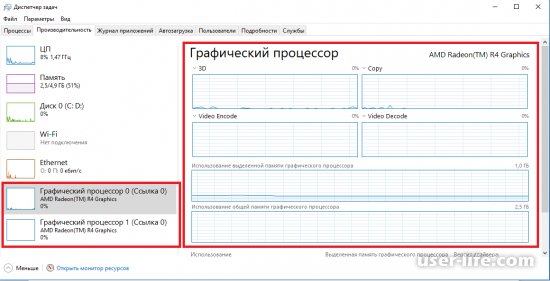
Недостаток данного способа, он показывает загруженность только в режиме реального времени и нужно переключатся между окнами, также невозможно провести анализ. Еще один недостаток это то, что там только информация о загрузке вашей видеокарты.
Для более детального анализа следует воспользоваться сторонним программным обеспечением.
Так как таких программ для мониторинга видеокарты очень много, мы рассмотрим самые популярные.
Одна из таких MSI Afterburner, которая заняла свое важное место среди пользователей. MSI Afterburner разработана на движке «RivaTuner» имеет удобный интерфейс и набор функций, благодаря которым обошла намного вперед своих конкурентов. Возможность создания профилей и настройки их использования с помощью горячих клавиш позволяет легко управлять ею во время игр. Вывод информации на монитор по верх всех окон, запись ее в соответствующий файл и дальнейшее использование для анализа и настроек. Также программа позволяет изменять напряжение питания видеокарты, управлять системой охлаждения в зависимости от температуры, добавлять или уменьшать обороты кулера.
MSI Afterburner содержит в своем наборе утилиту стресс тестирования видеокарты. А работа с видео картами разных производителей сделала ее очень популярной.
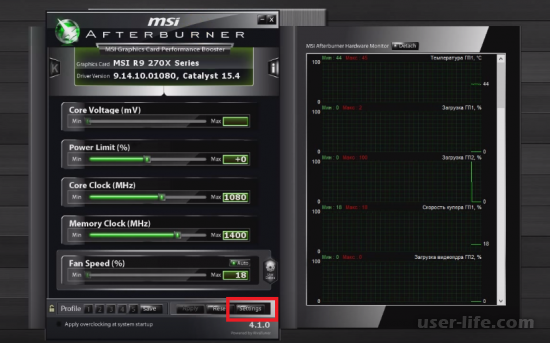
Запустив программу нужно параллельно запустить RivaTuner (она устанавливается вместе с MSI Afterburner) для вывода информации на экран. В MSI Afterburner перейти в «Настройки» выбрать вкладку мониторинг и отметить все необходимые показатели для вывода информации. Там можно выбрать температуру видеокарты, степень загрузки, скорость вращения кулера. Выбираем нужный показатель и ставим галочку «Показывать на Оверлей Экранного Дисплеи» по желанию можно отображать на LCD дисплее клавиатуры, или в панели задач.
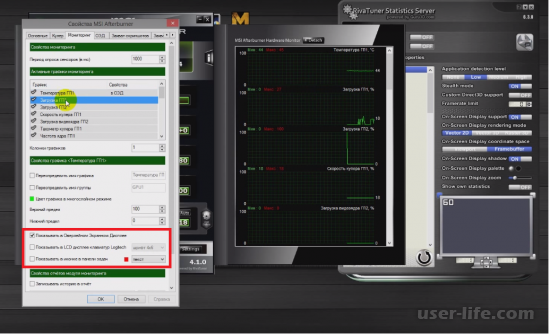
После настройки нужных параметров, переходим в RivaTuner и включаем функцию «Отображать на экране». Также здесь можно настроить цвет выводимой информации, размер и место отображения на экране.
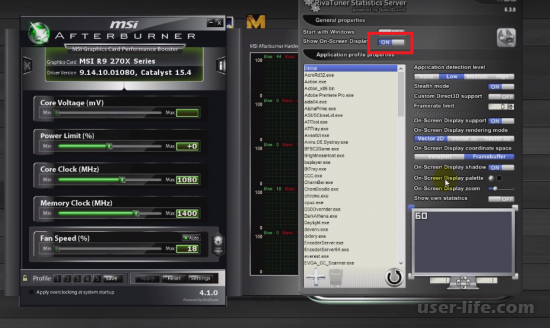
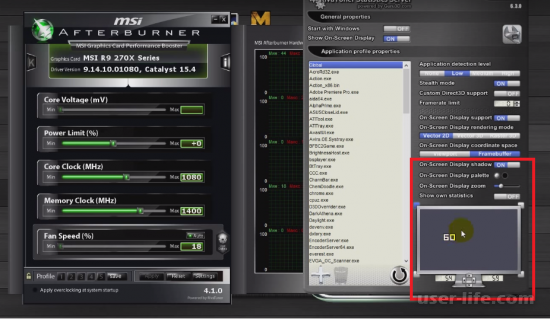
Недостатком программы является то, что она использует 30% ресурса видеокарты, а это плохо на слабых компьютерах. Не беспокойтесь, на такой случай вы всегда сможете использовать другую программу, которая не требует большого ресурса под названием PlayClaw.
Загружаем и устанавливаем программу PlayClaw и запускаем ее. В открывшемся окне выбираем «Оверлеи» и выбираем нужные параметры.
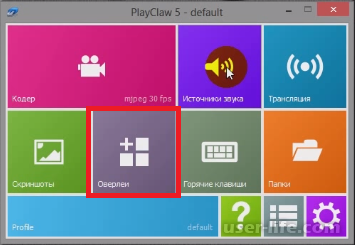
Выбираем видеокарту и отмечаем параметры, которые нужно отображать на экране. Здесь мы можем увидеть температуру, загрузка ядра, использование памяти и обороты кулера.
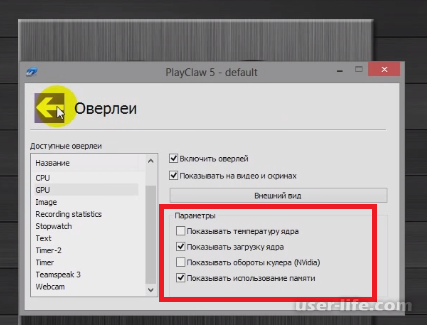
К сожалению это вся информация, которую вы сможете получить с помощью PlayClaw это цена за низкие потребности ресурсов.
Источник: user-life.com